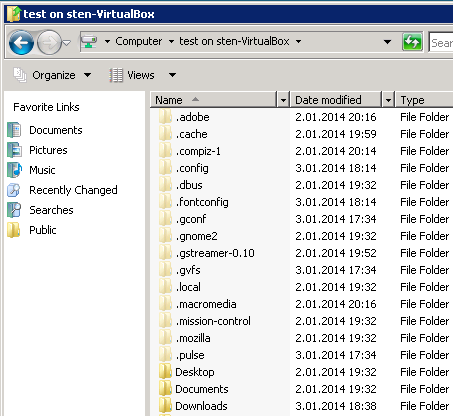Rdesktop: Difference between revisions
No edit summary |
No edit summary |
||
| (13 intermediate revisions by the same user not shown) | |||
| Line 1: | Line 1: | ||
Sten Mentunen AK31 2013 | Sten Mentunen AK31 2013 | ||
== Sissejuhatus == | == Sissejuhatus == | ||
[http://www.rdesktop.org/ Rdesktop] on vabatarkvaraline (GNU Public Licence, version 3) klient Microsoft Windows’i [http://en.wikipedia.org/wiki/Remote_Desktop_Services kaugtöölaua teenuste] kasutamiseks läbi [http://en.wikipedia.org/wiki/Remote_Desktop_Protocol RDP] protokolli. <br /> | [http://www.rdesktop.org/ Rdesktop] on vabatarkvaraline (GNU Public Licence, version 3) klient Microsoft Windows’i [http://en.wikipedia.org/wiki/Remote_Desktop_Services kaugtöölaua teenuste] kasutamiseks läbi [http://en.wikipedia.org/wiki/Remote_Desktop_Protocol RDP] protokolli. Rdesktop töötab enamikel UNIX-laadsetel platvormidel (koos graafilise kasutajaliidesega). ''Refereeritud allikast http://www.rdesktop.org/''.<br /> | ||
Käesolev juhend kasutab näiteplatvormina Ubuntu Desktop 12.04.3 LTS 64-bit keskkonda ja tarkvara paigaldamist teostame [[Apt|APT]] pakihalduse süsteemi abil.<br /> | |||
== Paigaldamine == | == Paigaldamine == | ||
| Line 13: | Line 13: | ||
(seda siis loomulikult juurkasutaja õigustes või käsu ette sudo trükkides, kehtib ka kõigi järgnevate siin alajaotuses toodud näidete kohta). | (seda siis loomulikult juurkasutaja õigustes või käsu ette sudo trükkides, kehtib ka kõigi järgnevate siin alajaotuses toodud näidete kohta). | ||
Kuna Eestis on laialt kasutusel elektrooniline isikutunnistus ehk ID-kaart, siis oleks hea, kui saaksime seda kasutada ka Windowsi masinas (näiteks sisselogimisel autentimiseks, kui selline meetod nõutud või toetatud on), kuhu rdesktop’i abil ühenduda soovime. Kiipkaardi (smartcard) tugi on rdesktop’i lähtekoodi sisse kirjutatud, kuid erinevate distributsioonide varamutes olevad rdesktop’i pakid on tavaliselt kompileeritud ilma, et kiipkaardi tugi oleks olnud kompileerimisel sisse lülitatud. Võimalus on rdesktop koos kiipkaardi toega ise lähtekoodist kokku kompileerida, aga lihtsam ja kiirem võimalus on antud juhul kasutada nt [https://launchpad.net/~maestro-alubia/+archive/rdesktop-smartcard ''Fabian Köster'']’i poolt kompileeritud pakki. Kõigepealt tuleb aga paigaldada [https://installer.id.ee/ ID-kaardi tarkvara], kui seda varasemalt tehtud pole. | Kuna Eestis on laialt kasutusel elektrooniline isikutunnistus ehk ID-kaart, siis oleks hea, kui saaksime seda kasutada ka Windowsi masinas (näiteks sisselogimisel autentimiseks, kui selline meetod nõutud või toetatud on), kuhu rdesktop’i abil ühenduda soovime. Kiipkaardi (smartcard) tugi on rdesktop’i lähtekoodi sisse kirjutatud, kuid erinevate distributsioonide varamutes olevad rdesktop’i pakid on tavaliselt kompileeritud ilma, et kiipkaardi tugi oleks olnud kompileerimisel sisse lülitatud. Võimalus on rdesktop koos kiipkaardi toega ise lähtekoodist kokku kompileerida, aga lihtsam ja kiirem võimalus on antud juhul kasutada nt [https://launchpad.net/~maestro-alubia/+archive/rdesktop-smartcard ''Fabian Köster'']’i poolt kompileeritud pakki. Kõigepealt tuleb aga paigaldada [https://installer.id.ee/ ID-kaardi tarkvara], kui seda varasemalt tehtud pole. ''Osaliselt refereeritud allikast http://tricky-bits.eu/rdesktop/''. | ||
Juhul kui rdesktop (ilma kiipkaardi toeta) on juba paigaldatud, mida saab hõlpsasti kontrollida andes terminalis käsu | Juhul kui rdesktop (ilma kiipkaardi toeta) on juba paigaldatud, mida saab hõlpsasti kontrollida andes terminalis käsu | ||
| Line 24: | Line 24: | ||
Paigaldame nüüd kiipkaardi toega rdesktop’i paki, alustades Fabian Köster’i varamu lisamisest: | Paigaldame nüüd kiipkaardi toega rdesktop’i paki, alustades Fabian Köster’i varamu lisamisest: | ||
<pre>add-apt-repository ppa:maestro-alubia/rdesktop-smartcard</pre> | <pre>add-apt-repository ppa:maestro-alubia/rdesktop-smartcard</pre> | ||
''allikas: https://launchpad.net/~maestro-alubia/+archive/rdesktop-smartcard'' | |||
<pre>apt-get update</pre> | <pre>apt-get update</pre> | ||
| Line 43: | Line 44: | ||
RDP ühenduse loomiseks piisab käsust kujul '''rdesktop <serveri_nimi_või_ip>''', juhul kui kauge masin kasutab RDP vaikeporti 3389. Muul juhul tuleb port kooloniga eraldatult masina nime või ip aadressi järgi trükkida. | RDP ühenduse loomiseks piisab käsust kujul '''rdesktop <serveri_nimi_või_ip>''', juhul kui kauge masin kasutab RDP vaikeporti 3389. Muul juhul tuleb port kooloniga eraldatult masina nime või ip aadressi järgi trükkida. | ||
Mõned kasulikud võtmed: | Mõned kasulikud võtmed:<br /> | ||
''refereeritud rdesktop'i dokumentatsioonist, nähtav käsuga '''man rdesktop''' '' | |||
'''-f''' kaugtöölaud avaneb täisekraanvaates, täisekraani ja aknavaate vahel ümber lülitamiseks vajutame '''Ctrl-Alt-Enter''' | '''-f''' kaugtöölaud avaneb täisekraanvaates, täisekraani ja aknavaate vahel ümber lülitamiseks vajutame '''Ctrl-Alt-Enter''' | ||
| Line 57: | Line 59: | ||
'''-r disk:<"share" nimi omal valikul>=<asukoht kohalikus failisüsteemis>''' soovitud ressurss kohalikust failisüsteemist haagitakse kauge masina failisüsteemi, kasutaja poolt soovitud nimega. Vaikimisi on kauges masinas sellele ressursile nii lugemis- kui kirjutusõigus. | '''-r disk:<"share" nimi omal valikul>=<asukoht kohalikus failisüsteemis>''' soovitud ressurss kohalikust failisüsteemist haagitakse kauge masina failisüsteemi, kasutaja poolt soovitud nimega. Vaikimisi on kauges masinas sellele ressursile nii lugemis- kui kirjutusõigus. | ||
Näide: '''-r disk:test=/home/sten''' kauge masina failisüsteemi tekib nimega test ressurss, mis peegeldab kohaliku kausta /home/sten sisu. | Näide: '''-r disk:test=/home/sten''' kauge masina failisüsteemi tekib nimega test ressurss, mis peegeldab kohaliku kausta /home/sten sisu, nagu on näha joonisel 1. | ||
[[File:Ref1.PNG]] | [[File:Ref1.PNG]]<br /> | ||
Joonis 1 | Joonis 1 | ||
| Line 66: | Line 68: | ||
Nt '''-k et''' määrab eesti paigutuse. | Nt '''-k et''' määrab eesti paigutuse. | ||
Lõikepuhver (clipboard) rdesktop’i puhul reeglina vaikimisi töötab ja mõlemas suunas. | Lõikepuhver (clipboard) rdesktop’i puhul reeglina vaikimisi töötab ja mõlemas suunas.<br /> | ||
Võtit '''-r clipboard:CLIPBOARD''' võib kasutada, kui lõikepuhvriga peaks probleeme esinema.<br /> | |||
Võtit '''-r clipboard:CLIPBOARD''' võib kasutada, kui lõikepuhvriga peaks probleeme esinema. | ''Refereeritud allikast https://bbs.archlinux.org/viewtopic.php?pid=699916#p699916'' | ||
Näide käsureast, mis tekitab täisekraanvaates RDP ühenduse masinasse minuserver, kasutajaga peeter domeenis meiedomeen.ee, seega peab Peeter sisestama vaid oma domeeni parooli või hoopis ID-kaardiga autentima. Kohalikust masinast haagitakse kauge masina külge ID-kaart ja Peetri kodukataloog, mis on kauges masinas nähtav nimega peetrikodu, klaviatuuripaigutuseks määratakse eesti. | Näide käsureast, mis tekitab täisekraanvaates RDP ühenduse masinasse minuserver, kasutajaga peeter domeenis meiedomeen.ee, seega peab Peeter sisestama vaid oma domeeni parooli või hoopis ID-kaardiga autentima. Kohalikust masinast haagitakse kauge masina külge ID-kaart ja Peetri kodukataloog, mis on kauges masinas nähtav nimega peetrikodu, klaviatuuripaigutuseks määratakse eesti. | ||
| Line 84: | Line 86: | ||
* https://launchpad.net/~maestro-alubia/+archive/rdesktop-smartcard | * https://launchpad.net/~maestro-alubia/+archive/rdesktop-smartcard | ||
* http://tricky-bits.eu/rdesktop/ | * http://tricky-bits.eu/rdesktop/ | ||
* https://bbs.archlinux.org/viewtopic.php?pid=699916#p699916 | |||
* Rdesktop'i dokumentatsioon, nähtav käsuga '''man rdesktop''' | |||
[[Category:Operatsioonisüsteemide administreerimine ja sidumine]] | [[Category:Operatsioonisüsteemide administreerimine ja sidumine]] | ||
Latest revision as of 11:53, 8 January 2014
Sten Mentunen AK31 2013
Sissejuhatus
Rdesktop on vabatarkvaraline (GNU Public Licence, version 3) klient Microsoft Windows’i kaugtöölaua teenuste kasutamiseks läbi RDP protokolli. Rdesktop töötab enamikel UNIX-laadsetel platvormidel (koos graafilise kasutajaliidesega). Refereeritud allikast http://www.rdesktop.org/.
Käesolev juhend kasutab näiteplatvormina Ubuntu Desktop 12.04.3 LTS 64-bit keskkonda ja tarkvara paigaldamist teostame APT pakihalduse süsteemi abil.
Paigaldamine
Ülalmainitud Ubuntu distributsiooniga rdesktop vaikimisi kaasas pole, küll aga leidub ta varamutes, mida APT Ubuntus vaikimisi kasutab (nagu on kirjas failis /etc/apt/sources.list), seega on rdesktop hõlpsasti paigaldatav käsuga:
apt-get install rdesktop
(seda siis loomulikult juurkasutaja õigustes või käsu ette sudo trükkides, kehtib ka kõigi järgnevate siin alajaotuses toodud näidete kohta).
Kuna Eestis on laialt kasutusel elektrooniline isikutunnistus ehk ID-kaart, siis oleks hea, kui saaksime seda kasutada ka Windowsi masinas (näiteks sisselogimisel autentimiseks, kui selline meetod nõutud või toetatud on), kuhu rdesktop’i abil ühenduda soovime. Kiipkaardi (smartcard) tugi on rdesktop’i lähtekoodi sisse kirjutatud, kuid erinevate distributsioonide varamutes olevad rdesktop’i pakid on tavaliselt kompileeritud ilma, et kiipkaardi tugi oleks olnud kompileerimisel sisse lülitatud. Võimalus on rdesktop koos kiipkaardi toega ise lähtekoodist kokku kompileerida, aga lihtsam ja kiirem võimalus on antud juhul kasutada nt Fabian Köster’i poolt kompileeritud pakki. Kõigepealt tuleb aga paigaldada ID-kaardi tarkvara, kui seda varasemalt tehtud pole. Osaliselt refereeritud allikast http://tricky-bits.eu/rdesktop/.
Juhul kui rdesktop (ilma kiipkaardi toeta) on juba paigaldatud, mida saab hõlpsasti kontrollida andes terminalis käsu
rdesktop
siis eemaldame selle, andes käsu
apt-get remove rdesktop
Paigaldame nüüd kiipkaardi toega rdesktop’i paki, alustades Fabian Köster’i varamu lisamisest:
add-apt-repository ppa:maestro-alubia/rdesktop-smartcard
allikas: https://launchpad.net/~maestro-alubia/+archive/rdesktop-smartcard
apt-get update
apt-get install rdesktop
Kiipkaardi toega rdesktop on nüüd paigaldatud. Lisaks eelmainitud varamule leiab kiipkaardi toega rdesktop’i pakke ka siit.
Kasutamine
Kõik siin jaotises toodud näited on kasutatavad tavakasutaja õigustes.
rdesktop
ilma parameetriteta annab ülevaate kasutatavatest parameetritest ja võtmetest.
rdesktop minukaugemasin
RDP ühenduse loomiseks piisab käsust kujul rdesktop <serveri_nimi_või_ip>, juhul kui kauge masin kasutab RDP vaikeporti 3389. Muul juhul tuleb port kooloniga eraldatult masina nime või ip aadressi järgi trükkida.
Mõned kasulikud võtmed:
refereeritud rdesktop'i dokumentatsioonist, nähtav käsuga man rdesktop
-f kaugtöölaud avaneb täisekraanvaates, täisekraani ja aknavaate vahel ümber lülitamiseks vajutame Ctrl-Alt-Enter
-d domeen, mille alt soovitakse kaugesse masinasse sisse logida
-u kasutajanimi kauges masinas või domeenis
Domeeni ja kasutajanime (nagu ka muud vajalikud parameetrid) võib näiteks skripti salvestada, vältimaks nende käsitsi sisestamist.
-r scard kiipkaart (ID-kaart) „võetakse kaasa“ kaugesse masinasse. Eeldab et rdesktop’ist on kasutusel kiipkaardi toega kompileeritud versioon. Lisaks tasub eelnevalt (nt ID-kaardi haldusvahendi abil) veenduda, et kohalikus masinas ID-kaart töötab.
-r disk:<"share" nimi omal valikul>=<asukoht kohalikus failisüsteemis> soovitud ressurss kohalikust failisüsteemist haagitakse kauge masina failisüsteemi, kasutaja poolt soovitud nimega. Vaikimisi on kauges masinas sellele ressursile nii lugemis- kui kirjutusõigus.
Näide: -r disk:test=/home/sten kauge masina failisüsteemi tekib nimega test ressurss, mis peegeldab kohaliku kausta /home/sten sisu, nagu on näha joonisel 1.
-k <maa kood> määratakse klaviatuuri paigutus kauges masinas toimetamiseks.
Nt -k et määrab eesti paigutuse.
Lõikepuhver (clipboard) rdesktop’i puhul reeglina vaikimisi töötab ja mõlemas suunas.
Võtit -r clipboard:CLIPBOARD võib kasutada, kui lõikepuhvriga peaks probleeme esinema.
Refereeritud allikast https://bbs.archlinux.org/viewtopic.php?pid=699916#p699916
Näide käsureast, mis tekitab täisekraanvaates RDP ühenduse masinasse minuserver, kasutajaga peeter domeenis meiedomeen.ee, seega peab Peeter sisestama vaid oma domeeni parooli või hoopis ID-kaardiga autentima. Kohalikust masinast haagitakse kauge masina külge ID-kaart ja Peetri kodukataloog, mis on kauges masinas nähtav nimega peetrikodu, klaviatuuripaigutuseks määratakse eesti.
rdesktop -f -d meiedomeen.ee -u peeter -k et -r scard -r disk:peetrikodu=/home/peeter minuserver
Kokkuvõte
Paljud inimesed, kes soovivad isiklikus arvutis kasutada vaba tarkvara, peavad tööülesannete tõttu kasutama või haldama ka Microsofti tarkvaral põhinevaid süsteeme. Neile võiks käesolevast juhendist kindlasti kasu olla.
Rdesktop'ile on saadaval ka mitmeid graafilisi front-end'e, mis püüavad rohkem või vähem kopeerida Microsofti enda mstsc.exe nimelist terminaliklienti. Siinkirjutaja soovitus oleks kasutada siiski "puhast" rdesktop'i ja käsurida mugavuse mõttes käivitatavasse skripti salvestada, millele soovi korral graafilises kasutajaliideses näiteks otsetee töölauale luua.
Kasutatud allikad
- http://www.rdesktop.org/
- https://launchpad.net/~maestro-alubia/+archive/rdesktop-smartcard
- http://tricky-bits.eu/rdesktop/
- https://bbs.archlinux.org/viewtopic.php?pid=699916#p699916
- Rdesktop'i dokumentatsioon, nähtav käsuga man rdesktop